 Ajouter des Conducteurs
Ajouter des Conducteurs
Attention
|
Remarque
|
Procédure Ajouter des Conducteurs⚓
Ajouter des Conducteurs⚓
Truc & astuce Procédure⚓
Procédure⚓
|
¤ Nouveau conducteur
Cliquez sur
Action(s)puisNouveau conducteurpour ajouter un conducteur de cours.

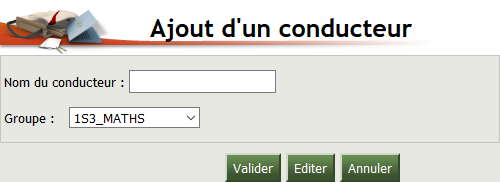
¤ Ajouter un conducteur
Conseil
Saisissez le nom dans le champ Nom du conducteur.
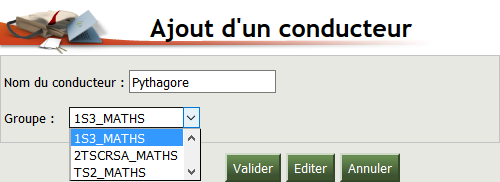
Sélectionnez le groupe concerné dans la liste déroulante des groupes.
Cliquer sur
Validerpour confirmer l'action ou surAnnulerpour abandonner.
¤ Résultat
